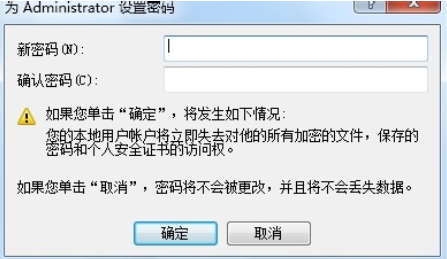有很多小伙伴在后台反映自己为了保护电脑安全,需要设置密码,但是自己还不清楚win11电脑怎么设置密码,今天小编就带着解决办法来啦,简单操作易上手,下载火(xiazaihuo.com)也能轻松掌握。
工具/原料
系统版本:Windows11
品牌型号:Dell D3
方法一:
1、最先点一下系统桌面上正中间的开始,随后点一下设置。

2、进到设置界面后点一下“帐户”。

3、接着选择左边任务栏中的“登录选项”。
华硕怎么重装系统win11
win11系统是微软最新出的操作系统,想要体验的话,可以借助工具重装系统win11实现。有些网友不清楚华硕怎么重装系统win11使用,下面小编就教下大家华硕电脑重装系统win11的步骤教程。

4、选择右边的“密码”开展设置。

5、输入2次自身设置好的密码并点一下下一步。

6、最终点一下进行就可以取得成功开展设置。

总结
以上就是win11电脑怎么设置密码的全部方法步骤啦,希望对你有所帮助。
以上就是电脑技术教程《win11电脑怎么设置密码》的全部内容,由下载火资源网整理发布,关注我们每日分享Win12、win11、win10、win7、Win XP等系统使用技巧!戴尔笔记本一键重装系统win11
现在笔记本多数是win10系统,看到有朋友问戴尔笔记本想升级win11有没有什么简单的方法,小编就给大家推荐一下戴尔笔记本一键重装系统的方法,有需要的朋友一起看看吧。